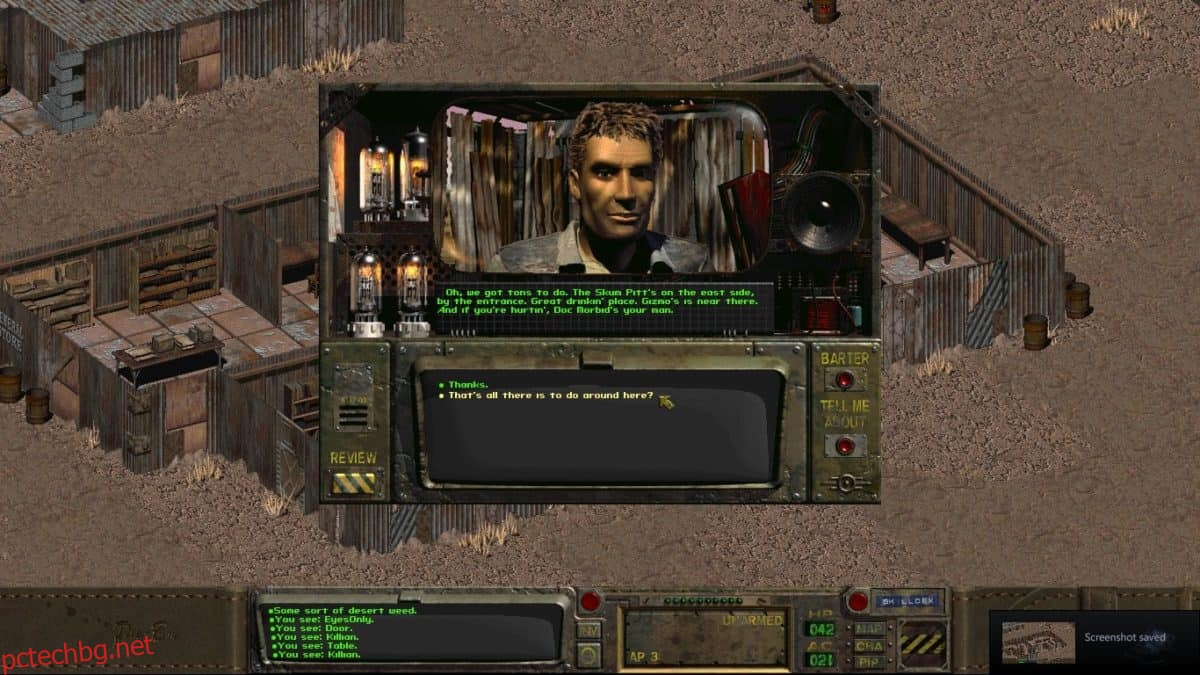Въпреки че класическите Fallout игри (1 и 2) са древни, има много места, където можете да ги накарате да играят на съвременни компютърни системи. По-конкретно, те могат да бъдат намерени в магазина за игри Steam на Valve, стартера на Bethesda Game (компанията, която в момента притежава и произвежда нови игри на Fallout), GOG и много други места.
Не е тайна, че тези игри са много стари. Първата игра на Fallout излезе в края на 90-те, а втората не след дълго. Въпреки това, те работят невероятно добре на Windows и дори Linux, чрез технология, наречена DOSBox.
Съдържание
DOSBox
DOSBox е кросплатформена технология, която много разработчици на игри интегрират в своите продукти, за да е възможно да се играят стари, MS-DOS видео игри на съвременни компютри. Изданията на новите игри на Fallout включват и тази технология.
Ако искате класическият Fallout да работи на Linux, имате няколко възможности за избор. Въпреки това, единственият най-добър начин да накарате тази игра да работи е като използвате версията на GOG. Основната причина е, че няма да се налага да се занимавате с настройката на стартовия за игри (Steam и т.н.) и просто ще получите файловете на играта.
Изтеглете Fallout 1 и 2
За да получите копие на Fallout 1 и 2, отидете на gog.com. След това, когато стигнете до уебсайта, щракнете върху иконата на лупа, за да започнете търсене.
Когато изберете бутона за търсене, въведете „fallout“ в полето за търсене. Ще покаже няколко резултата. Тъй като това ръководство се фокусира върху работата на Fallout 1 и 2, ще трябва да превъртите и да намерите игрите и да щракнете върху тях.
Щракването върху Fallout 1 или Fallout 2 ще ви отведе до страница за закупуване. Потърсете бутона за покупка и го купете. След това ще генерира връзка за изтегляне, върху която можете да щракнете, за да получите EXE файла на вашия компютър с Linux.
Забележка: Не искате да получавате класическите игри на Fallout на GOG.com? Опитайте да инсталирате игрите чрез Steam Play вместо това, като следвате този урок!
Настройте Wine
Въпреки че Fallout 1 и 2 работят с помощта на DOSBox, все пак ще ви е необходим преводен слой от Windows към Linux, за да накарате Exe файловете да работят. В Linux най-добрият инструмент за използване е Wine. Той създава слой за превод, който позволява на Linux да чете и изпълнява код на Windows.
Wine не е много трудна програма за инсталиране. Просто отворете прозорец на терминала, потърсете „wine“ с мениджъра на пакети, който използвате, и го инсталирайте. Или потърсете Gnome Software/KDE Discover и инсталирайте по този начин.
Намирате да инсталирате Wine сами за трудно и объркващо? Можем да помогнем! Вижте нашето ръководство за това как да настроите Wine на Linux!
Инсталирайте класическите игри на Fallout
Има два начина за инсталиране на игрите GOG Fallout на Linux чрез Wine. В този раздел на ръководството ще разгледаме и двата метода.

Забележка: по време на инсталацията може да видите грешка, която казва, че файлът на Microsoft Runtime не е успял да се инсталира. Моля, игнорирайте го, игрите не се нуждаят от тях, за да работят.
Метод 1 – GUI
Най-лесният начин да настроите и стартирате Fallout EXE файловете на Linux е с опциите на GUI, които Wine предлага на повечето настолни компютри с Linux. За да започнете, стартирайте вашия файлов мениджър и щракнете върху папката „Изтегляния“.

След като сте там, намерете Fallout EXE файловете и щракнете с десния бутон върху тях. От там намерете „отворен с Wine зареждане на Windows програма“ и го изберете, за да стартирате инсталатора в Wine.

Преминете през инсталационната програма на GOG и настройте Fallout 1 и 2 на вашия компютър. Когато сте готови, кликнете върху бутона „Край“.
Метод 2 – Терминал
Имате някои проблеми при стартирането на Fallout EXE файловете чрез вашия файлов мениджър (известен още като GUI метод)? Опитайте терминалния начин по-долу.
Терминалният метод е много по-бърз, тъй като извиквате Wine директно от командния ред, вместо да разчитате на файловия мениджър. За да започнете, натиснете Ctrl + Alt + T или Ctrl + Shift + T, за да отворите прозорец на командния ред. След това използвайте командата CD, за да преминете към папката „Изтегляния“.
cd ~/Downloads
Веднъж в папката за изтегляния, изпълнете командата ls и прегледайте файловете в директорията. Не забравяйте да добавите *, за да филтрирате само EXE файлове.
ls *.exe
Обърнете внимание на имената на файловете на Fallout EXE и ги стартирайте като примера по-долу.
Забележка: не ги стартирайте едновременно.

wine name-of-fallout-1.exe wine name-of-fallout-2.exe
Следвайте инсталатора на GOG и настройте и двете Fallout 1 и 2 на вашия Linux компютър с Wine.
Играйте класически Fallout игри
След като класическите игри на Fallout са пуснати и работят на Linux, не трябва да има никакви настройки с Wine, за да го накарате да работи. За да играете някоя от игрите, отворете менюто на приложението на работния плот, потърсете „Wine“ и кликнете върху него. След това изберете „Приложения“, последвано от „GOG.com“.

В менюто на GOG.com щракнете върху иконата на играта и я стартирайте, като щракнете двукратно върху нея. Като алтернатива, щракнете двукратно върху иконите на Fallout, които инсталаторът поставя на вашия работен плот.
Като Fallout? Вижте нашата колекция от тапети за Fallout 4.